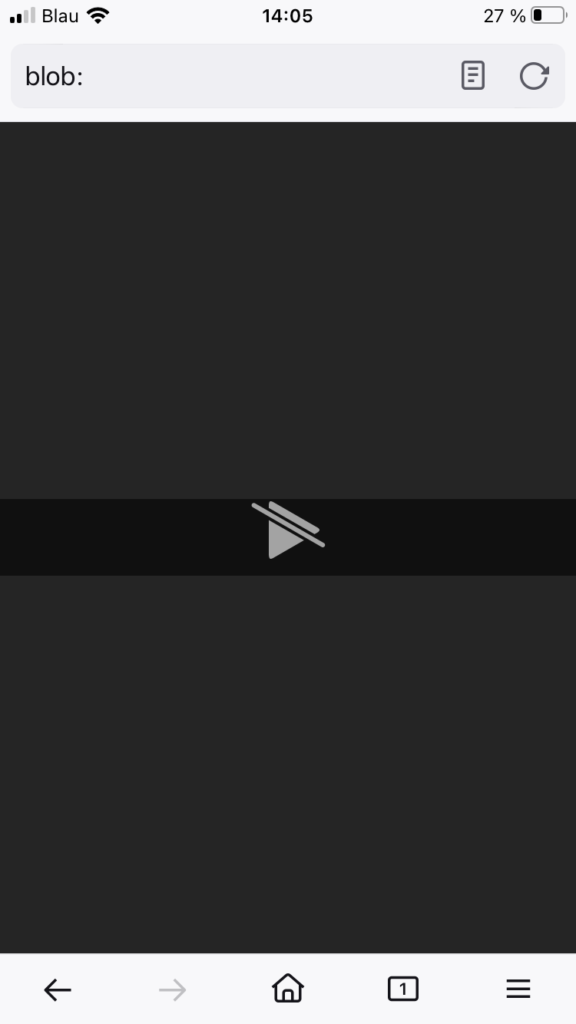1. Melde Dich im Mitgliederbereich mit Deinen Zugangsdaten an: https://mitglieder.klarahanstein.com/
2. Öffne die Seite vom Notfallpaket und scrolle nach unten zu den Dateien.
3. Klicke auf den Download-Button unter der Sprachnachricht, die Du herunterladen willst. Warte dann ab, bis der Zähler auf dem Button 100% erreicht.
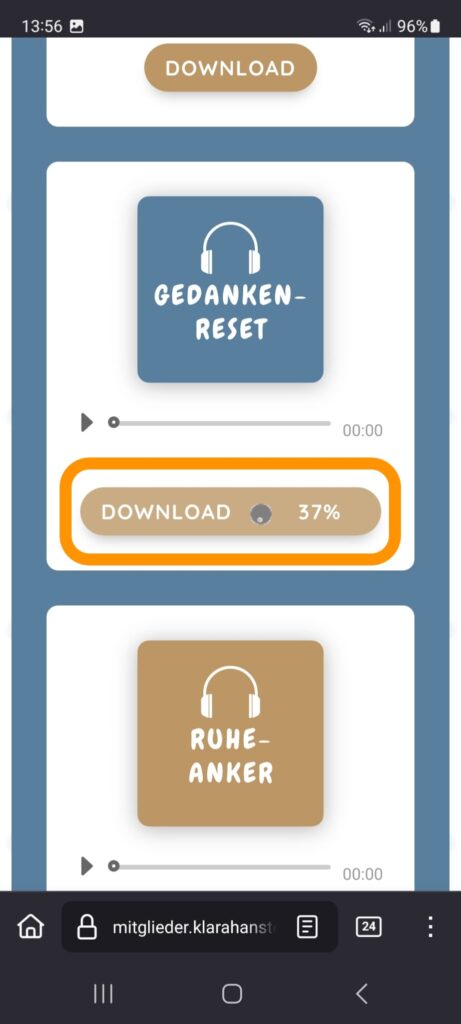
4. Danach wird die Datei entweder direkt auf Deinem Handy gespeichert oder Du musst das Herunterladen nochmal bestätigen.
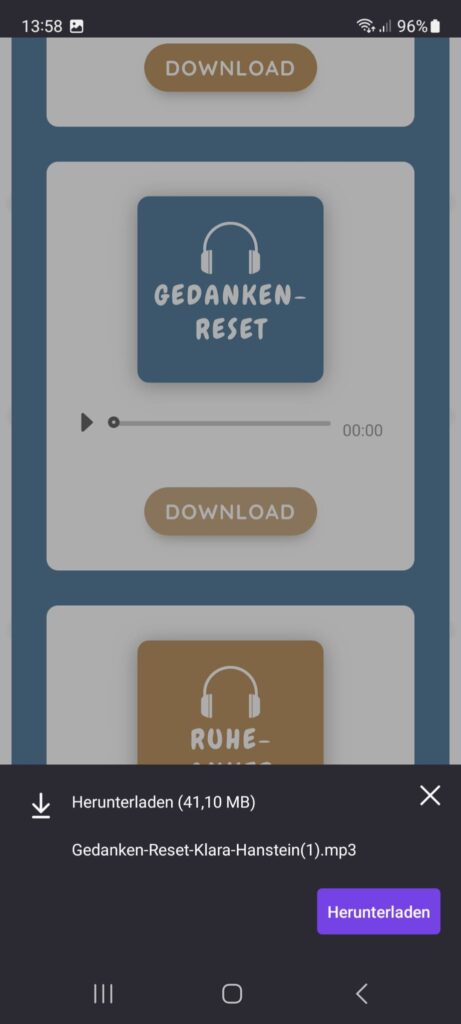
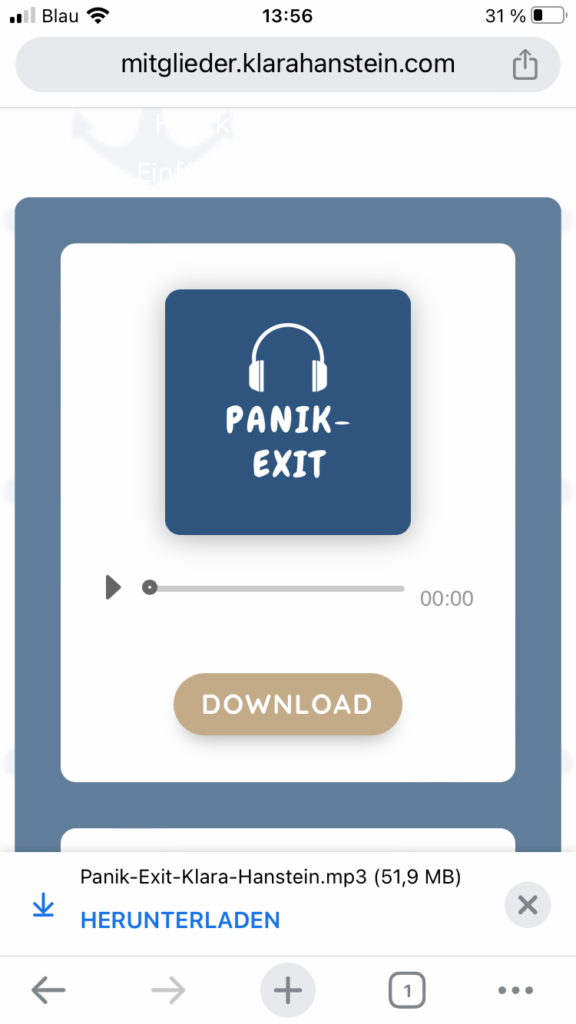
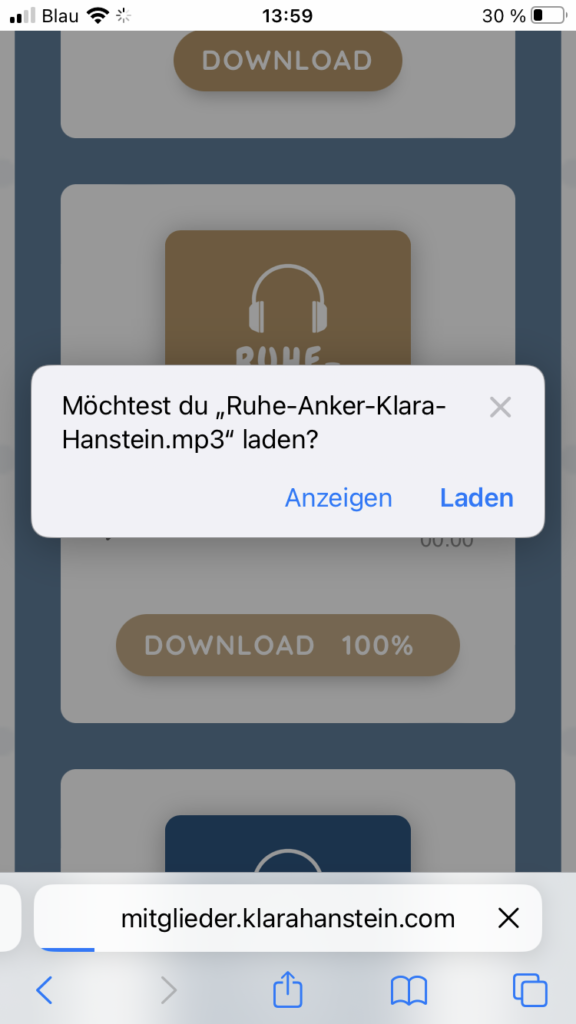
5. Danach findest Du die Datei auf Deinem Handy. Wo genau beschreiben wir in diesem Hilfe-Artikel: Wo finde ich die Sprachnachrichten aus dem Notfallpaket auf meinem Handy?
Was Du tun kannst, wenn der Download der Sprachnachrichten auf Dein Handy nicht funktioniert:
- Bitte prüfe, ob Du auf Deinem Handy genügend freien Speicherplatz hast. Für alle Sprachnachrichten brauchst Du 220 MB Speicherplatz.
- Bitte lade alle Dateien nacheinander herunter. Wenn Du mehrere Downloads gleichzeitig startest, kann es zu Fehlern kommen und die Dateien werden nicht heruntergeladen. Warte also jedes Mal ab, bis der Button 100% zeigt und Du entweder gefragt wirst, ob Du die Datei herunterladen willst oder bis der Browser anzeigt, dass die Datei heruntergeladen wurde.
- Versuche eine andere Browser-App zu nutzen: Je nachdem, welche App Du als Browser benutzt, funktioniert der Download etwas anders. In einigen Apps (z. B. Firefox auf dem iPhone) funktioniert der Download nicht und Du wirst einen dunklen Bildschirm mit einem durchgestrichenen Dreieck sehen. Bitte nutze dann Chrome oder Safari für den Download der Dateien.